vary渲染详细图文教程 材质篇
- 格式:doc
- 大小:11.26 MB
- 文档页数:23
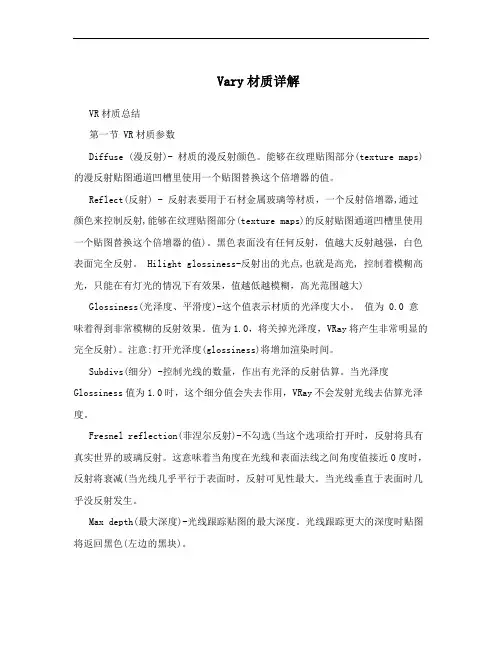
Vary材质详解VR材质总结第一节 VR材质参数Diffuse (漫反射)- 材质的漫反射颜色。
能够在纹理贴图部分(texture maps)的漫反射贴图通道凹槽里使用一个贴图替换这个倍增器的值。
Reflect(反射) - 反射表要用于石材金属玻璃等材质,一个反射倍增器,通过颜色来控制反射,能够在纹理贴图部分(texture maps)的反射贴图通道凹槽里使用一个贴图替换这个倍增器的值)。
黑色表面没有任何反射,值越大反射越强,白色表面完全反射。
Hilight glossiness-反射出的光点,也就是高光, 控制着模糊高光,只能在有灯光的情况下有效果,值越低越模糊,高光范围越大) Glossiness(光泽度、平滑度)-这个值表示材质的光泽度大小。
值为 0.0 意味着得到非常模糊的反射效果。
值为1.0,将关掉光泽度,VRay将产生非常明显的完全反射)。
注意:打开光泽度(glossiness)将增加渲染时间。
Subdivs(细分) -控制光线的数量,作出有光泽的反射估算。
当光泽度Glossiness值为1.0时,这个细分值会失去作用,VRay不会发射光线去估算光泽度。
Fresnel reflection(菲涅尔反射)-不勾选(当这个选项给打开时,反射将具有真实世界的玻璃反射。
这意味着当角度在光线和表面法线之间角度值接近0度时,反射将衰减(当光线几乎平行于表面时,反射可见性最大。
当光线垂直于表面时几乎没反射发生。
Max depth(最大深度)-光线跟踪贴图的最大深度。
光线跟踪更大的深度时贴图将返回黑色(左边的黑块)。
Refract(折射) -一个折射倍增器。
你能够在纹理贴图部分(texture maps)的折射贴图通道凹槽里使用一个贴图替换这个倍增器的值。
Glossiness(光泽度、平滑度) - 这个值表示材质的光泽度大小。
值为 0.0意味着得到非常模糊的折射效果。
值为1.0,将关掉光泽度(VRay将产生非常明显的完全折射)。
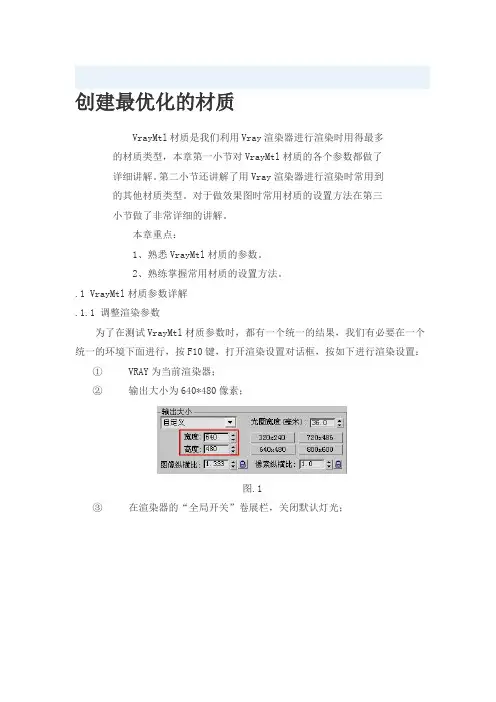
创建最优化的材质VrayMtl材质是我们利用Vray渲染器进行渲染时用得最多的材质类型,本章第一小节对VrayMtl材质的各个参数都做了详细讲解。
第二小节还讲解了用Vray渲染器进行渲染时常用到的其他材质类型。
对于做效果图时常用材质的设置方法在第三小节做了非常详细的讲解。
本章重点:1、熟悉VrayMtl材质的参数。
2、熟练掌握常用材质的设置方法。
.1 VrayMtl材质参数详解.1.1 调整渲染参数为了在测试VrayMtl材质参数时,都有一个统一的结果,我们有必要在一个统一的环境下面进行,按F10键,打开渲染设置对话框,按如下进行渲染设置:①VRAY为当前渲染器;②输出大小为640*480像素;图.1③在渲染器的“全局开关”卷展栏,关闭默认灯光;图.2④图像采样器设置为:自适应准蒙特卡洛;⑤抗锯尺过滤器:Mitchell-Netravali;图.3⑥打开间接照明(GI);图.4⑦发光贴图设置成“非常低”;图.5⑧环境里面这两个颜色都设置成纯白色;图.6⑨创建如下图位置的一盏“目标聚光灯”;图.7⑩目标聚光灯的参数如下:图.8.1.2 参数详解打开材质编辑器,装载一个VRayMtl材质类型;图.9Vray的标准材质(VrayMtl)是专门配合Vray渲染器使用的材质,因此当使用Vray渲染器时候,使用这个材质会比Max的标准材质(Standard)在渲染速度和细节质量上高很多。
其次,他们有一个重要的区别,就是Max的标准材质(Standard)可以制作假高光(即没有反射现象而只有高光,但是这种现象在真实世界是不可能实现的)而Vray的高光则是和反射的强度息息相关的。
还有在使用Vray渲染器的时候只有配合Vray 的材质(Vray标准材质或其他Vray材质)是可以产生焦散效果的,而在使用Max的标准材质(Standard)的时候这种效果是无法产生的。
将该材质命名为“茶壶1”,表面颜色为黄颜色,旁边的小方块是一贴图通道,可以装载位图或其他格式的图来给模型做贴图。
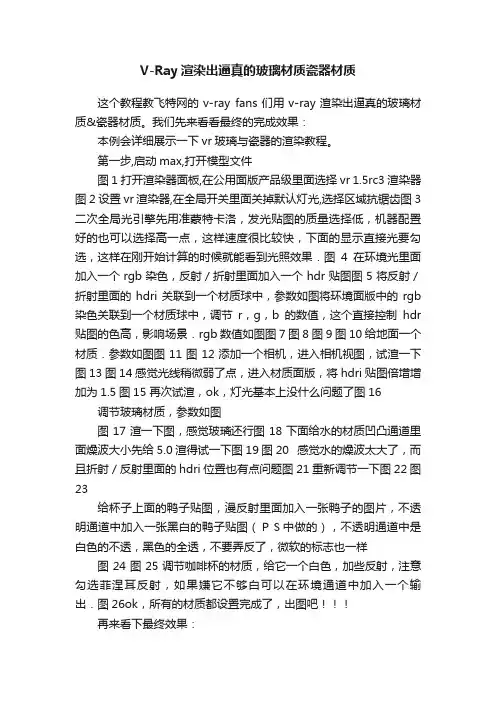
V-Ray渲染出逼真的玻璃材质瓷器材质这个教程教飞特网的v-ray fans们用v-ray渲染出逼真的玻璃材质&瓷器材质。
我们先来看看最终的完成效果:本例会详细展示一下vr玻璃与瓷器的渲染教程。
第一步,启动max,打开模型文件图1打开渲染器面板,在公用面版产品级里面选择vr 1.5rc3渲染器图2设置vr渲染器,在全局开关里面关掉默认灯光,选择区域抗锯齿图3二次全局光引擎先用准蒙特卡洛,发光贴图的质量选择低,机器配置好的也可以选择高一点,这样速度很比较快,下面的显示直接光要勾选,这样在刚开始计算的时候就能看到光照效果.图4在环境光里面加入一个rgb染色,反射/折射里面加入一个hdr贴图图5将反射/折射里面的hdri关联到一个材质球中,参数如图将环境面版中的rgb 染色关联到一个材质球中,调节r,g,b的数值,这个直接控制hdr 贴图的色高,影响场景.rgb数值如图图7图8图9图10给地面一个材质.参数如图图11图12添加一个相机,进入相机视图,试渲一下图13图14感觉光线稍微弱了点,进入材质面版,将hdri贴图倍增增加为1.5图15 再次试渲,ok,灯光基本上没什么问题了图16 调节玻璃材质,参数如图图17渲一下图,感觉玻璃还行图18下面给水的材质凹凸通道里面燥波大小先给5.0渲得试一下图19图20 感觉水的燥波太大了,而且折射/反射里面的hdri位置也有点问题图21重新调节一下图22图23给杯子上面的鸭子贴图,漫反射里面加入一张鸭子的图片,不透明通道中加入一张黑白的鸭子贴图(PS中做的),不透明通道中是白色的不透,黑色的全透,不要弄反了,微软的标志也一样图24图25调节咖啡杯的材质,给它一个白色,加些反射,注意勾选菲涅耳反射,如果嫌它不够白可以在环境通道中加入一个输出.图26ok,所有的材质都设置完成了,出图吧再来看下最终效果:图27。
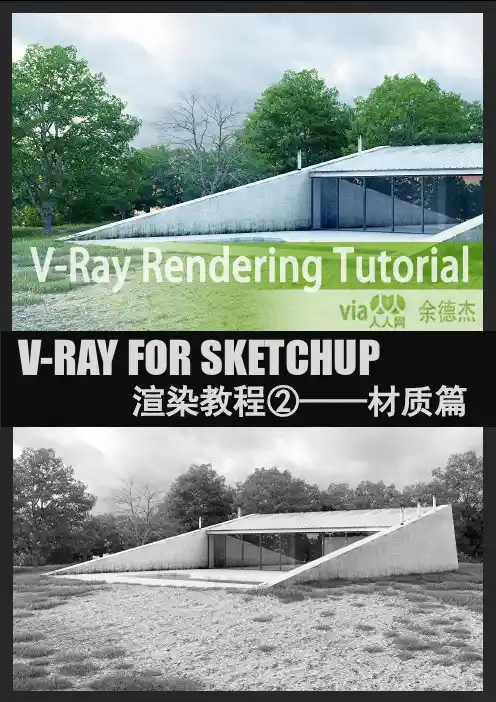
V-RAY FOR SKETCHUP渲染教程②——材质篇前一篇的教程是关于渲染参数的设定方法,我已经尽量浓缩了~很少用到的参数我就不提及了,毕竟我们不需要制作商业化效果图,若是全部解析便会沉冗、没有意义。
本篇也一样,我将会重点讲解建筑中常用材质的设定方法以及重要材质参数的讲解。
还是那句话,大家看到有什么不对就提出来~~我会认真修正!先允许我吐槽一下vray for sketchup,咳咳,以前我一直用3dsmax,这个暑假才开始接触su和VFS,个人感觉VFS局限性较大,好多操作的非常的不便。
首先是点击渲染后等待场景载入的那段时间实在是太长了,就算是最新的1.6beta版本提速了,个人感觉只是小场景的载入速度提升了而已,而max中,那是瞬间的事。
材质编辑十分不方便,在视口中只能预览漫反射贴图在模型上的平铺状态,反射折射凹凸通道就不能显示,只能靠反复猜反复测试,而且每次调材质都要手动点击预览才能更新至最新的状态,也不能清晰的看见材质个个图层的层级关系,只能靠记忆力。
置换贴图在模型转角处会炸裂开...而在max中可以用平滑组或者vraydisplacement3d模式的“保持连续性”来解决问题,不知道有没有大神知道解决办法....球形的对象贴贴图各种麻烦,没有包裹模型等等等........啊啊啊啊啊!吐槽完了,抱歉!首先允许我啰嗦一下,让我简单地阐述一下材质的作用,希望大家耐心的看完这一小段。
通常当建好模以后,就会按照之前设想给模型贴上材质,相信很多初学者都有这样的经验,贴完材质以后渲染出来就像一个玩具,而不像一个建筑,尤其是模型较为简单的情况下,感觉会更加突兀。
个人觉得是场景的“复杂”程度影响了整体的真实性,这个“复杂”不单是指模型形体有多丰富,这个“复杂”包含了模型的复杂程度和材质、灯光的复杂程度,整体越是“复杂”的场景,就越是能干扰人的判断,只要能把握住人对现实世界的印象的捕捉规律,就能创造出所谓“真实”。
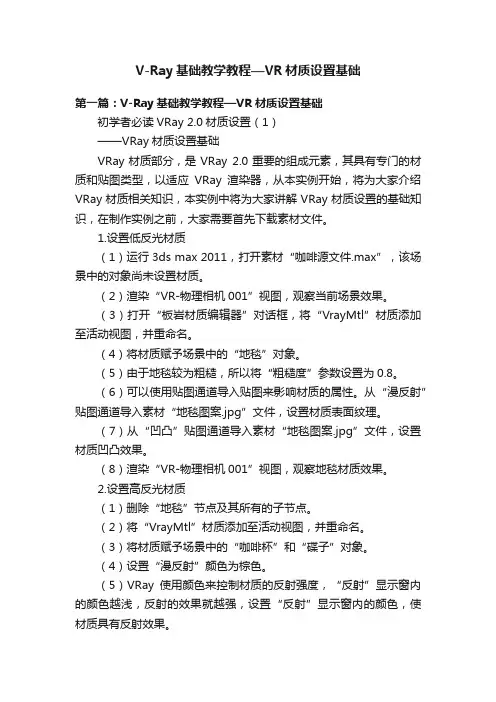
V-Ray基础教学教程—VR材质设置基础第一篇:V-Ray基础教学教程—VR材质设置基础初学者必读VRay 2.0材质设置(1)——VRay材质设置基础VRay材质部分,是VRay 2.0重要的组成元素,其具有专门的材质和贴图类型,以适应VRay渲染器,从本实例开始,将为大家介绍VRay材质相关知识,本实例中将为大家讲解VRay材质设置的基础知识,在制作实例之前,大家需要首先下载素材文件。
1.设置低反光材质(1)运行3ds max 2011,打开素材“咖啡源文件.max”,该场景中的对象尚未设置材质。
(2)渲染“VR-物理相机001”视图,观察当前场景效果。
(3)打开“板岩材质编辑器”对话框,将“VrayMtl”材质添加至活动视图,并重命名。
(4)将材质赋予场景中的“地毯”对象。
(5)由于地毯较为粗糙,所以将“粗糙度”参数设置为0.8。
(6)可以使用贴图通道导入贴图来影响材质的属性。
从“漫反射”贴图通道导入素材“地毯图案.jpg”文件,设置材质表面纹理。
(7)从“凹凸”贴图通道导入素材“地毯图案.jpg”文件,设置材质凹凸效果。
(8)渲染“VR-物理相机001”视图,观察地毯材质效果。
2.设置高反光材质(1)删除“地毯”节点及其所有的子节点。
(2)将“VrayMtl”材质添加至活动视图,并重命名。
(3)将材质赋予场景中的“咖啡杯”和“碟子”对象。
(4)设置“漫反射”颜色为棕色。
(5)VRay使用颜色来控制材质的反射强度,“反射”显示窗内的颜色越浅,反射的效果就越强,设置“反射”显示窗内的颜色,使材质具有反射效果。
(6)关闭“高光光泽度”参数栏右侧的按钮。
(7)设置“高光光泽度”参数。
(8)设置“反射光泽度”参数。
(9)设置“细分”参数。
(10)渲染“VR-物理相机001”视图,观察陶瓷材质效果。
(11)现在本实例就全部完成了。
第二篇:V-Ray基础教学教程—VR双面材质初学者必读VRay 2.0材质设置(7)——使用双面材质使用双面材质可以向对象的前面和后面指定两个不同的材质,使用VRay渲染器时,有专用的双面材质类型,在本实例中,将为大家讲解其相关知识。
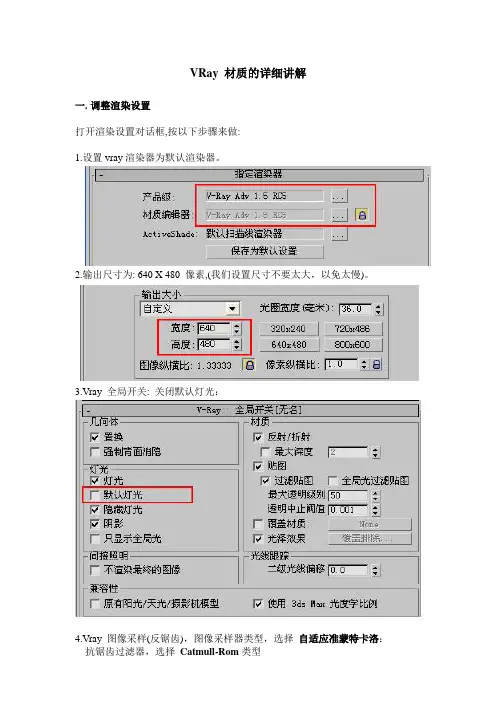
VRay 材质的详细讲解一.调整渲染设置打开渲染设置对话框,按以下步骤来做:1.设置vray渲染器为默认渲染器。
2.输出尺寸为: 640 X 480 像素,(我们设置尺寸不要太大,以免太慢)。
3.Vray 全局开关: 关闭默认灯光:5.打开Vray 间接照明(GI ) 设定首次反弹为发光贴图二次反弹为灯光缓存:6.设置Vray 发光贴图参数预置为:自定义最小比率为:-6最大比率为:-1(经过反复调试,觉得这个参数渲染速度非常快,效果也只逊色一点点而已,我们还是以速度为先) 如下:7.设置Vray 灯光缓存参数, 细分为:500 (默认是1000) 这样设置也是为了速度,当然值越大,效果越好.速度相对来说也就越慢。
进程数量设置为:2 〔因为我的CPU是双核的.如果是四核,就设置为4〕:8.设置Vray 环境参数:天光纯白色值1.0 反射/折射环境为纯白色值为:1.2:二.创建测试场景1.创建一个很简单的场景,画一个茶壶、跟一个异面体、一个平面。
2.按M快捷键打开材质编辑器,装载一个Vray材质。
选中一个材质球,点击Standard按钮, 在弹出的对话框中选择并双击VRay Mtl项。
3.重命名和颜色,命名为:茶壶在漫射右边的色块里点击并调为金黄色,色块右边的小方块可以用来贴图材质。
并指定给茶壶:4.重复上一步骤做一个非常浅的材质并命名为:平面并指定给平面跟异面体:5.点击渲染,如果按照步聚来设置参数.那么你渲染出来的跟我的效果差不多:6.反射在材质编辑器里选中茶壶材质(就是金黄色材质),点击反射右边的色块,黑色代表完全没有反射,白色表示材质100%反射。
若你把它设置蓝色,那么反射将带有蓝的色彩.首先来试一下中度的灰色。
中灰设置7.点击渲染注意茶壶变得带有反射性,试一下中灰跟亮灰来看一下区别:图一为中灰, 图二为亮灰.效果.亮灰设置图一图二8.最大深度设置反射为纯白色, 并将最大深度参数设置为:1渲染你会注意到很很区域变黑了,最大深度控制在计算结束前光线反射的次数,最大深度的值为1表示仅仅反射一次,2则表示在反射中有一个反射存在,如此类推。
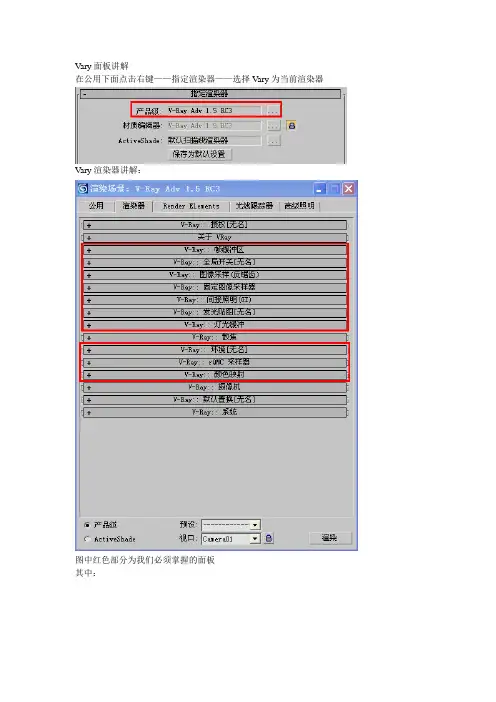
Vary面板讲解
在公用下面点击右键——指定渲染器——选择Vary为当前渲染器
Vary渲染器讲解:
图中红色部分为我们必须掌握的面板
其中:
【帧缓冲区】面板为Vary的专用帧窗口
勾选此面板下面的【启用内置帧帧缓冲区】渲染视图,
可得到下面的帧窗口:
全局开关用来控制场景各主要信息:
其中【1】为控制场景的置换效果是否打开、【2】为控制场景是否打开各种灯光、【3】为控制场景是否渲染出最后效果,【4】为控制场景的反射和折射、【5】为控制是否显示贴图、【6】为是否使用覆盖材质、【8】为是否打开光滑效果。
利用默认材质进行初级渲染的步骤
步骤01:优化渲染器,进行草图渲染的参数设置
步骤02:粗调材质,本例中要将默认材质里带的光线跟踪材质去掉,注意如果是光线跟踪材质则改为默认材质,如果是反射贴图里使用了光线跟踪则清除掉此贴图。
步骤03:在VRAY面板下开启环境光,在菜单环境里制定环境颜色。
步骤04:在本例中窗户附近创建VRAY片光模型天光,具体参数如图设置
步骤05:在本例中窗户加入平行光模拟阳光,具体参数如图设置
步骤06:适当调整各种光和材质大小使场景光照合理自然,避免局部曝光,具体参数如图
设置
步骤07:在房子里面补光,用VRAY 片光进行镜像复制,注意灯光颜色和大小的设置,具
体参数如图设置
步骤08:调整颜色映射的参数,提高画面的亮度。
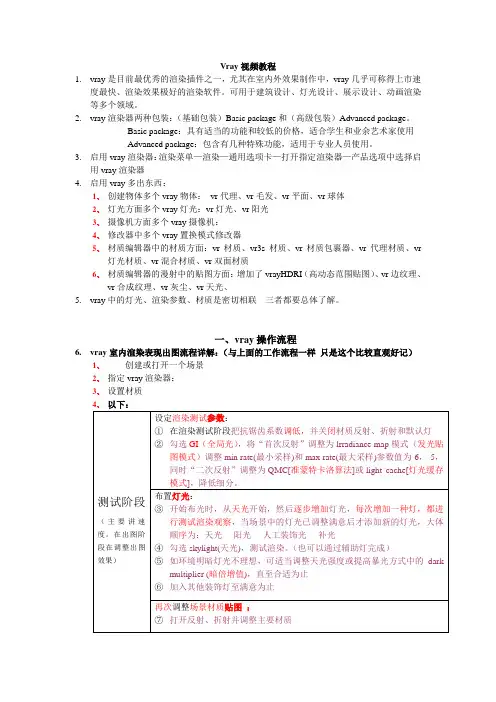
Vray视频教程1.vray是目前最优秀的渲染插件之一,尤其在室内外效果制作中,vray几乎可称得上市速度最快、渲染效果极好的渲染软件。
可用于建筑设计、灯光设计、展示设计、动画渲染等多个领域。
2.vray渲染器两种包装:(基础包装)Basic package和(高级包装)Advanced package。
Basic package:具有适当的功能和较低的价格,适合学生和业余艺术家使用Advanced package:包含有几种特殊功能,适用于专业人员使用。
3.启用vray渲染器:渲染菜单—渲染—通用选项卡—打开指定渲染器—产品选项中选择启用vray渲染器4.启用vray多出东西:1、创建物体多个vray物体:vr代理、vr毛发、vr平面、vr球体2、灯光方面多个vray灯光:vr灯光、vr阳光3、摄像机方面多个vray摄像机:4、修改器中多个vray置换模式修改器5、材质编辑器中的材质方面:vr材质、vr3s材质、vr材质包裹器、vr代理材质、vr灯光材质、vr混合材质、vr双面材质6、材质编辑器的漫射中的贴图方面:增加了vrayHDRI(高动态范围贴图)、vr边纹理、vr合成纹理、vr灰尘、vr天光、5.vray中的灯光、渲染参数、材质是密切相联三者都要总体了解。
一、vray操作流程6.vray室内渲染表现出图流程详解:(与上面的工作流程一样只是这个比较直观好记)1、创建或打开一个场景2、指定vray渲染器:3、设置材质7.vray具体工作流程:1、创建或打开一个场景2、指定vray渲染器:按“F10”键或“Readering”菜单—“readering setup”,弹出对话框—conmon—右击close all—Assign renderer(指定渲染器)—production—点击右边按钮—选择“v-ray…….”3、设置材质:按“M”键或工具栏上直接点击“材质编辑器”或“readering”菜单—Material Editor,弹出对话框—选中“一个材质球”—点击“材质类型”按钮—在“Materia /map Browser”中选中“VRay Mtl(vr材质)”—在“vr材质”基本参数:①漫射区(diffuse)—漫射【它表示物体的表面颜色:⑴可用颜色表示㈡右边贴图按钮添加贴图(位图)来表示】—点击“位图按钮”—bitmap(位图)—取消—直接把位图拖入“位图参数”的位图按钮位置(或在bitmap对话框中直接选中“需要的位图”)—点击“在视口中显示贴图”按钮—选中对象—点击“将材质指定给选定对象”按钮(也可适当改下“位图”的“平铺”次数值)②反射(镜面反射)[redlection]—feflect(它由颜色控制着,颜色越浅,代表镜面反射越强烈,金属则反射颜色接近白色)4、把渲染器选项卡设置成测试阶段的参数:(测试阶段,调低渲染器(vray)选项卡的参数,是为了提高测试速度,缩短测试渲染时间,以便调整材质、灯光。
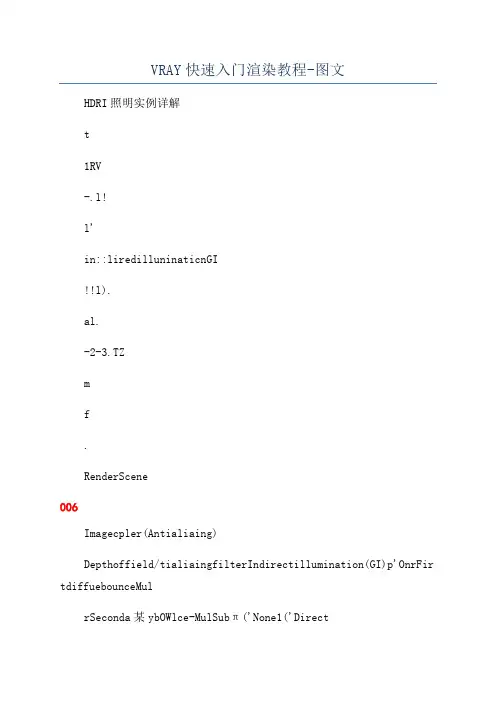
VRAY快速入门渲染教程-图文HDRI照明实例详解t1RV-.l!l'in::liredilluninaticnGI!!l).al.-2-3.TZmf.RenderScene006Imagecpler(Antialiaing)Depthoffield/tialiaingfilterIndirectillumination(GI)p'OnrFir tdiffuebounceMulrSeconda某ybOWlce-MulSubπ('None1('DirectAdvancedirradiancemappareterCauticEnvirorun.entMotionblurQMC Sampler...eFAUiuuuElV('Draf('ActiveShaG-Buffer/ColormappingCameraOlJ然后把所有物体赋予一个默认的灰色材质。
下面就是关键的HDRI环境的建立了,这是本教程最关键的地方,请多注意。
我们新建一个材质,点一个帖图进去,(我用的是diffue,用其他的也没问题),选择vrayHDRI从vray1开始就正式支持hdri图了,所以在也不用任何其他插件的帮助了。
再点击browe浏览hdr图片,注意!这一步非常重要,因为如果没有定位一下hdri图的话,整个场景将是一片漆黑,很多人都犯过这个错误,所以请一定注意。
找到这张图片,图片示意:注意我的各个参数设置multiplier是强度,也就是光的亮度,默认是1,很强,所以我改到0.5。
maptype是帖图方式要根据图片而定,本图片是圆球的,所以选pherical。
然后是把帖图拖到材质上去,左键按住vrayhdri的按钮不放,拖到材质球上去,如图:在intance(copy)Map选项里选择intance选项。
最终图:然后再回到渲染的选项中,打开environment环境,选上override点击旁边的none,选择第二个选项,然后就能看到刚才建的那个hdri材质了,选上它然后新建一盏灯,位置任意注意我开这盏灯是为了关闭默认的两盏灯,所以我也要把它关掉点击旁边的e某clude(排除)再选择include把所有物体排除在这盏灯之外,我觉得这比单纯关掉它要好,在视图中就不会漆黑一片了IOrnniOldt-|At-(-3-I\\ilelm3ElocluncludcSce;;C)jec-:.ee!某ü.:1.'rSl:aed---1:':AffectSurface:ContraSoftenDiff.lP\DiffuP\Specul:rAmbient(!!|brfl:'S'plr('SEng.urlap:2THDRIHD..Ifl..-.:'II!).如果觉得画面上有些斑驳,请把GI中的ma某ubdiv增加,就会得到较好的效果,不过时间也会增加我们再回到HDRI材质里面,我们在这里可以修改图片的角度,也就是光源的方向,如图:效果如果我们再提高minrate采样率的话,GI的效果就会更精细,不过花费的时间也是大幅上升,非正式渲染不提倡。
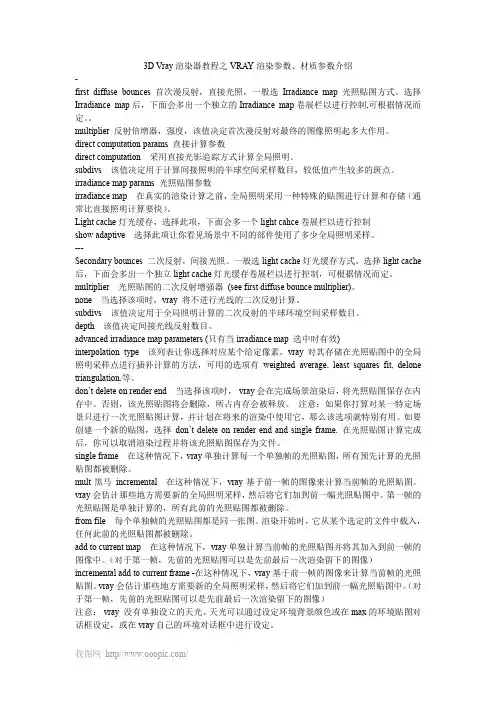
3D Vray渲染器教程之VRAY渲染参数、材质参数介绍-first diffuse bounces 首次漫反射,直接光照,一般选Irradiance map光照贴图方式。
选择Irradiance map后,下面会多出一个独立的Irradiance map卷展栏以进行控制,可根据情况而定。
multiplier 反射倍增器,强度,该值决定首次漫反射对最终的图像照明起多大作用。
direct computation params 直接计算参数direct computation 采用直接光影追踪方式计算全局照明。
subdivs 该值决定用于计算间接照明的半球空间采样数目,较低值产生较多的斑点。
irradiance map params 光照贴图参数irradiance map 在真实的渲染计算之前,全局照明采用一种特殊的贴图进行计算和存储(通常比直接照明计算要快)。
Light cache灯光缓存,选择此项,下面会多一个light cahce卷展栏以进行控制show adaptive 选择此项让你看见场景中不同的部件使用了多少全局照明采样。
---Secondary bounces 二次反射,间接光照。
一般选light cache灯光缓存方式。
选择light cache 后,下面会多出一个独立light cache灯光缓存卷展栏以进行控制,可根据情况而定。
multiplier 光照贴图的二次反射增强器(see first diffuse bounce multiplier)。
none 当选择该项时,vray 将不进行光线的二次反射计算。
subdivs 该值决定用于全局照明计算的二次反射的半球环境空间采样数目。
depth 该值决定间接光线反射数目。
advanced irradiance map parameters (只有当irradiance map 选中时有效)interpolation type 该列表让你选择对应某个给定像素,vray对其存储在光照贴图中的全局照明采样点进行插补计算的方法,可用的选项有weighted average, least squares fit, delone triangulation.等。
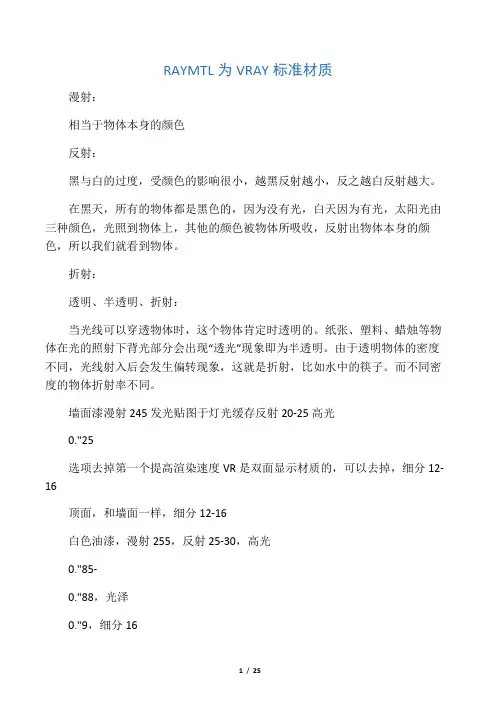
VRay教程-详细VRay材质讲解VRay教程-详细VRay讲解VRay教程一首先我们来学习VRay材质在选择VRay(下面简称VR)渲染器以后我们可以看到多出了VR材质~在这里我向大家介绍最主要的2种材质以及3种贴图那么下面大家一起来看看~1.首先我们介绍2种材质(1).VR材质VRayMtl(2).VR封套材质VRayMtl先看图:好了,然后我们再来讲解这2种材质的用法首先是(1)VRayMtl材质点击以后标准材质将被VR材质替换,首先看图,(1)图中1的位置我不用说大家肯定都知道了吧物体的颜色嘛(2)反射,这里是用颜色来控制反射的强度,大家可以试试(3)这里是反射衰减配合前面的反射调节可以做出很好的衰减效果(4)这里是一个反射模糊的设置,小于1以后可以达到模糊的效果,大家可以自己调节想要的模糊程度(5)这里是一个细分值别调节过高,会影响渲染速度的。
(我一般用8或9)(6)折射,参数栏调节下面的参数设置折射,基本参数与反射一样我就不一一细说了(注:Translucent 半透明材质我会在以后讲解调节3S效果的时候详细给大家介绍,做为基本参数可以先不用管它)好了下面我们来看看参数设置以后的效果。
在图中我们可以很明显的看到反射和反射模糊的效果下面我们在来看一下VR折射的效果~这茶壶是一个非常简单的折射效果~灯光与渲染都是未经过调节的(里面加入了一定的反射,灯光给了一张HDRI的图)再接下来我们学习第二个材质:封套材质VRayMtlWrapper封套材质:它的意思是在你已经调节的材质的基础上在给加上一个VR的材质调节的封套。
比如你已经调节了一个玻璃的材质但是你觉得其某些效果还不到位你需要加入封套材质调节,那么你可以直接加入封套材质选择保留原有材质调节的选项,就像是再已经调节好的材质上加入多维材质一样。
原理我想大家应该已经明白了,那么我们看看它的参数。
1、产生GI,他定义了使用这个材质的物体产生GI的强度。
设计师必看-3DMAX渲染Vray材质手册指南设计师必看3DMAX渲染Vray材质手册指南讲解Vray默认材的每项参数相应的内容:Diffuse_漫反射Reflection_反射Refraction_折射Translucency_半透明BRDF_双向反射比分布函数( Bidirectional Reflectance Distribution Function) Options_选项Maps_贴图Reflection/Refraction Interpolation_反射/折射插值Diffuse_漫反射这是材质表面的实际色彩.反射或者折射中设置的颜色会影响到这个颜色呈现出来的样子首先必须要明确的一点是,现实生活中是没有纯白色(255,255,255)和纯黑色(0,0,0)的当要创建白色或者黑色材质的时候,将颜色设置成白色(245,245,245)/黑色(2,2,2)当你渲染一个纯白或者纯黑物体的时候,你看不出有对比光线被完全反弹了,或完全被吸收Roughness(表面粗糙度)通过控制表面反射光线的方式来模拟物体表面产生的陈旧感Reflection_反射和漫反射一样,Vray中通过颜色值来表明反射强度白色(255,255,255)代表完全反射周围的光线,黑色(0,0,0)表示不产生任何反射如果你使用其他的色彩代替灰阶值来控制反射,你得到的反射也是带颜色的通常建议是使用灰阶值来控制反射的强度但是并没有绝对的对错,因此你可以按照自己的需要使用其他色彩来控制反射强度下面这个可以用作参考:默认情况下,反射的色彩会对漫反射的色彩产生过滤作用反射的色彩越强烈漫反射的色彩就越难以显现Metals_金属的反射值Pure aluminium polished_抛光纯铝, 80 – 87 %Pure aluminium matte_磨砂纯铝, 80 – 87 %Polished aluminium_抛光铝, 65 – 75 %Matte aluminium_磨砂铝, 55 – 75 %Aluminium painting_铝质涂料, 55 – 65 %Chrome polished_抛光铬, 60 – 70 %Steel_钢, 25 – 30 %High polished copper_高抛光红铜, 60 – 70 %High polished brass_高抛光黄铜, 70 – 75 %Composites_复合材料的反射值Light oak (Polished)_抛光浅色橡木, 25 – 35 %Dark oak (Polished)_抛光深色橡木, 10 – 15 %Wood chipboard_木合板, 25 – 40 %White paper_白纸, 70 – 80 %Ceramics_陶制品Granite_花岗岩, 20 – 25 %Lime stone_石灰石, 35 – 55 %Polished marble (Depending on colour)_抛光大理石(根据色彩而定), 30 – 70 % Light stucco_浅色墙粉, 40 – 45 %Dark stucco (Rough)_深色墙粉(粗糙的), 15 – 25 %Concrete (Rough)_水泥(粗糙的), 20 – 30 %Bricks new_新砖, 10 – 15 %White tiles_白瓷砖, 75 – 80 %Glass_玻璃, 5 – 10 %Finishes(表面处理材料)White enamel_白色珐琅, 65 – 75 %White lacquer_白漆, 80 – 85 %Silver mirror_银镜, 80 – 88 %High polished mirror_高抛光镜面, 92 – 95 %漫反射色彩同样会影响反射的强度白色反射所有的可见光谱,而黑色则吸收所有的色彩White_白色,75 – 85%Light Grey_亮灰色,40 – 60%Middle grey_中性灰色,25 – 35%Dark grey_深灰色,10 – 15%Light blue_浅蓝色, 40 – 50 %Dark blue_深蓝色, 15 – 20 %Light green_浅绿色, 45 – 55 %Dark green_深绿色, 15 – 20 %Light yellow_浅黄色, 60 – 70 %Brown_棕色, 20 – 30 %Light red_浅红色, 45 – 55 %Dark red_深红色, 15 – 20 %Black_黑色, 2 – 5 %Fresnel reflections_费涅耳反射除了金属之外,大多数材料都有费涅耳反射的现象费涅耳反射简单说来就是当你和材料表面的可视夹角越小反射越强烈,当和材料表面的可视夹角越大反射就越弱生活中比较好的说明费涅耳反射现象的是:观察老式玻璃面板的CRT显示器如果你从侧面观察那个显示器,从玻璃面板上你可以清晰的看到显示器上反射出的周围环境但是如果你在正对着的位置观察显示器你就看不到显示器上反射出的周围环境了费涅耳选项是一个极好的保证材质反射渲染真实性而又节省渲染时间的参数费涅耳现象是由法国物理学家Augustin-Jean Fresnel(1788 – 1827)第一提出的费涅耳深入的研究了光是如何在不同物质之间传播的Fresnel IOR_费涅耳折射率IOR是的Index of refraction(折射率)的缩写折射率是衡量光从相对你的视角表面产生折射程度的一项数据,看到这你或许有点疑惑,接下来会做解释实际生活中如果你将一个棍子放入水池中,你有注意到小棍子在水下是如何产生弯曲的么?当光从水面穿过的时候,它的传播速度改变了,于是就发生了弯曲折射率同样可以用来衡量光从相对你的视角表面产生的反射程度尽管反射和折射的IOR计算方式有少许的不同,但是通常情况下是可以近似相等的因此IOR可以近似的同时适用于折射和反射这就是为什么,默认情况下费涅耳反射是处于锁定状态的原因(近似和折射的折射率相同)使用一个叫Snell的方程来可以得到入射角和折射间的关系,也就是折射率在网上你可以找到很多描述现实生活中不同材质折射率的表单,上面的数值都会有所不同数值会有所不同的原因实际上是由于实际生活中折射率很难用一个确切的数值表示由于材料纯度的不同以及材料上有污垢,划痕等等情况,这些都会造成折射率的改变如果你需要一些数值的话,以下这些可以作为常见材料的参考折射率Water_水1.333Glass_玻璃1.5-1.6Diamonds_钻石2.13Compound materials such as wood,stone,concrete etc_化合物材料例如木头,石头,水泥等等3-4 Plastics_塑料5-8如果将IOR设置为1,那么光线反射/穿过材料表面的时候方向就不会改变这就意味着那种材料的密度和空气一样类似玻璃一样的材料允许光线穿过,但是同样会产生反射反射和折射的强度比率由观察的角度而定几何体必须有一定的厚度才能形成折射如果你3D里有一扇厚度为0的窗户玻璃,IOR设置为1.0你可以通过使用衰减贴图的方式来模拟费涅耳反射然而这种方法相比比使用程序内置的费涅耳来控制反射,渲染速度上会慢一点衰减贴图会在前色和边缘色彩间形成一个过渡效果(默认情况下,前色是黑色,边缘色为白色)贴图将会用衰减类型(Falloff type)来表示反射类型当将衰减类型设置为Fresnel(费涅耳)时黑色就会出现在角度的正面,然后慢慢过渡到边缘的白色,就好像是侧面撇过去的角度你可以通过改变衰减类型来调节IOR值,或者调节输出曲线,或者两者将两者结合Highlight glossiness(高光光泽)在现实世界中,高光是光源及周围物体的体现在计算机图形中,有两种方式来计算得到高光效果第一种就是,不区分物体和光第二种就是,将物体和光区别对待在不同的情况下两者都有着自己的优势默认情况下,高光光泽是和反射光泽锁定在一起的,这是因为在现实世界中两者是同一个概念高光高泽可以被理解成镜面它反映出直射光在物体表面的直接形态,直射光线通常情况下都是圆形,因此镜面高光通常也是圆形的3d MAX内置的扫描线渲染器以这样的方式来计算反射,虽然不够真实不过出于某些艺术表现方面的需求,这种计算方式还是被接受了真实世界中,反射往往来源于类似像灯泡这样的光源,因此高光形态不总是正圆形而是有自己特有的形态如果不把高光光泽和反射光泽锁定,你就可以单独控制高光光泽的形态了这种调节方式常常被用来实现车漆材质效果Reflection glossiness(反射光泽度)数值1表示反射为镜面反射,数值越小表示反射越模糊反射越模糊计算的时间就越长Subdivs(细分)这项数值可以用来控制反射光泽度的质量反射光泽度的值越高,这里的这个细分值你就可以设置的低点如果细分过低的话,渲染的结果就会有很多的噪点说明: 这里原作者从节省渲染时间角度来说明细分的调节方式的,要搞清楚因果关系:光泽度高,需要的渲染时间就越短,所以可以适当把细分值调低Use Interpolation(使用插值)你可以通过缓存光泽反射的方式来加快渲染速度由于Vray中引进了灯光缓存的概念,因此这个方法或多或少显得有些多余,而且效果也不是很好Dim Distance(变暗距离)你可以设置反射光线可以到达的最大距离比如,如果你将这个这设置为100mm,那么半径100mm以外的事物都不会反射进来Dim Fall off(变暗衰减)Dim Distance的衰减半径Max Depth(最大深度)控制反射光线反射的次数当最大深度的数值为1时就表示物体表面只反射一次数值为2时就表示反射来的光线会再次在表面发生反射数值越高,渲染的时间就越长Exit colour当反射的Max Depth(最大深度)达到最大次数后就会以退出色表现出来你可以通过减小Max depth使用退出色来体现反射的方式来保持较低的渲染时间大多数情况下,最好将退出色设置成和漫反射的颜色一样,例如一个绿色的玻璃瓶Refraction_折射Refract(折射)通常使用色彩值来表示折射的强度白色RGB(255,255,255)表示完全折射,黑色RGB(0,0,0)表示完全没有折射如果使用彩色来代替灰白表示折射的话,你得到的折射也会带有颜色一般情况下建议使用灰度值来表示折射的强度这样就不会有对和错,这有助于你更好的判断结果下面这个可以作为参考:默认情况下反射的色彩会对漫反射色彩起到过滤作用反射的色彩越浓漫反射色彩就会显的越暗对于有色玻璃,最好是使用折射颜色来控制玻璃的着色将漫反射色彩设置为纯黑(0,0,0),漫反射色彩就不会对折射的色彩产生影响了通过这种方法你就有效的将漫反射颜色关闭了IORIOR用来表示光线穿过表面时发生的弯曲情况当数值为1时,表示光线不改变方向Glossiness(光泽)当数值为1时折射很锐利,清晰数值越低表示折射越模糊越有磨砂的效果越模糊所需要的计算时间也越长Subdivs(细分)这项数值用来控制折射光泽度的质量折射的光泽度越高,这项数值可以设置的低一点如果细分值太低,结果会出现比较多的噪点Use Interpolation(使用插值)你可以通过缓存光泽折射的方式来加快渲染速度由于Vray中引进了灯光缓存的概念,因此这个方法或多或少显得有些多余,而且效果也不是很好Max depth(最大深度)控制光线在停止传播之前通过表面的次数数值为1时意味着只能在物体表面发生一次折射数值为2时意味着反射回来的光线也可以通过物体表面发生折射数值越高渲染时间也会增加最大深度为4差不多了考虑到光能衰减的情况,你可适当将数值设置的高一点了Exit colour(退出色)当光线达到最大深度之后就会使用退出色作为结束你可以通过减小Max depth使用退出色来表现折射的方式来保持较低的渲染时间Fog colour(雾色彩)这项数值控制当光线穿过表面时的衰减情况,深色会吸收比较多的光线而浅色则不会吸收很多的光线理所当然的,厚物体的透明度比薄物体的透明度低例如把雾色彩设置为绿色可以用来模拟彩色的玻璃Fog multiplier(雾倍增值)雾色的浓度由这个倍增值来控制数值越高物体就越不透明数值越低物体就越透明Fog bias(雾偏移)如果用上这个,它可以用来控制雾色以何种方式运用到物体上你可以将物体比较薄的部分设置的比默认情况更加透明一些Affect shadows((影响阴影)如果勾选上,物体将会投影透明产生的阴影,颜色由折射和雾色来决定Affect Channels(影响通道)现在你可以指定哪些通道会受到材料透明部分的影响啦对于玻璃而言,你选择All channels(所有通道)后,反射和折射才会起影响作用Dispersion(分散)在现实世界中当一束光穿过有折射作用的物体时,它会因为产生焦散效果而形成彩色光束这项操作现在在Vray 2.0中可用,之前版本的Vray只可以产生白色的渲染结果Abbe默认情况下,分散的量和物理学上的折射率是相互关联的为了达到理想的艺术效果你可以适当的增大或者降低这个数值增大这个数值意味着分散的效果弱一些,会看上去窄一些减小这个数值会让分散的效果分得更开一些,使它看上去更强烈Translucency_半透明Type(类型)你无法看透一个半透明物体,但是光线可以部分的穿过半透明物体而部分在周围散射开来人类的皮肤或者蜡是常见的半透明材料Back-side color(背面色彩)默认情况下半透明效果的色彩是依赖于雾色彩的然而你可以使用这项参数人为的增加一点着色效果Thickness(厚度)你可以通过调整厚度值来控制穿透材料表面光线的数量因此通过这项参数可以控制可见光的数量Light multiplier(灯光倍增)控制可见光的强度Scatter coefficient(散射系数)这项参数用来控制光线在物体内部形成的散射量0.0意味着光线的将会形成各个方向的散射1.0意味着光线不会改变它的方向Forward/backward coefficient(前面/背面系数)控制光线散射的方向0.0意味着光线从表面传播开去0.5意味着继续向前传播的光线和回头的光线,数量各占一半1.0意味着光线直接向着表面传播BRDF_双向反射比分布函数( Bidirectional Reflectance Distribution Function) 不同的BRDF类型表示材料不同的反射高光和光泽通常不锈钢类型的材料使用Ward类型Phong类型通常适用于塑料或者非金属材料(表面光滑,反射柔和)而Blinn通常适用于铬一类的材料不同的BRDF类型通常需要的计算时间也有所不同Phong的计算时间最快,接下来是Blinn类型,最慢的是Ward类型Soften(柔化)你可以使用这项参数控制反射高光部分的光线和暗区域的混合程度Fix dark glossy edges(修复暗光泽边缘)有时候渲染的结果会出黑色边缘,使用这项参数来消除它们Anisotropy(各向异性)改变这项数值可以使反射的方向依照材料的性质的不同而不同这样可以得到一个更好的纹理效果,比如说拉丝金属或者木头如果你正对着一个纹理看去,反射会显得更加模糊如果不是正对着纹理看去,反射就会显得没有那么模糊这项数值为0.0意味着反射是各向相同的,也就是反射在各个方向的都相同Rotation(旋转)控制各向异性效果的朝向你同样可以使用一张贴图来控制方向UV vectors derivation(UV向量推导)控制方向的选择方式,有两种选择:Local axis(自身轴)或者map channel(贴图通道)Options_选项Trace reflections(反射追踪)将此项参数关闭意味着反射光线将不会被追踪但是高光依然会表现出来Trace refractions(折射追踪)将此项参数关闭意味着折射光线将不会被追踪Cutoff(终止)用来控制追踪反射/折射光线的最小量在最终画面中不明显的反射光线将不会被追踪使用一个比较高的Cutoff数值会带来更快的渲染时间如果将这个数值设置为0,渲染速度会很慢因此你需要设置一个阈值来告诉Vray什么时候开始停止计算反射或者折射Environment priority(环境优先权)当你使用多种材料覆盖环境的时候,这项数值用来指定到底哪个环境贴图将会被使用这样不同材料的反射/折射环境也就各不相同了Double-sided(双面)当这项参数打上勾后,背面将会翻转过来默认的扫描线渲染器在渲染的时候通过忽略背面材质的方式来提高渲染速度默认情况下Vray是不会忽略的,其中一个原因是:背面在反射或者折射的时候有时需要被体现出来Reflect on back side(背面反射)对于一些类似玻璃一样的材料,你最好将这个参数开启以达到现真实的效果这项功能开启后,程序就会计算所有面的反射情况当然这会增加一定的渲染时间Use irradiance map(使用发光贴图)默认情况下,发光贴图被用来计算来自材料的间接漫反射光细节比较多的物体渲染的时候可能会出现artifacts(史前古器物, ,就是像史前古器物那样粗旧漏光了) 这时候你可以将这种材质的irradiance map(发光贴图)功能关闭渲染的时候这种材料就会使用Brute forced方式来计算Fog system units scaling(雾系统单位)默认情况下这个功能是开启的这样雾色的衰减程度就依赖于系统的默认单位了如果你的场景不是按照现实尺寸来建模的,你可以将这个参数关闭Treat glossy rays as GI rays(将光泽光线作为全局光线)如果将这个参数设置为Always(总是),那么也就是说:你让程序使用二次反弹GI引擎来计算这个材料的光泽光线在这个例子中也就是使用light cache(灯光缓存)方式来计算光泽光线实际上这个功能和从渲染器中开启use light cache for glossy rays效果是一样的只不过在这里你可以独立的设置场景中的哪个材料使用这个功能Energy preservation mode(能量保存模式)你可以为反射和漫反射选择不同的光线影响模式现实生活中由于反射光的影响,漫反射往往显得会暗一些而折射现象又会使反射出的色彩无法百分百的体现出RGB中设置的值为了使反射100%体现出反射中设置的RGB值,将这个参数设置为monochrome(单色)模式即可这样的话漫反射的颜色就不会影响到反射的颜色啦Maps_贴图在这里你可以为材料的各个属性指定各自的贴图Reflect/Refract interpolation_反射/折射插值在这里你可以用控制光泽反射的插值这里的选项和Vray渲染设置中的irradiance map(发光贴图)部分类型。
VRay-第三讲材质解析绒布材质在表现布料材质的时候,通常会⽤到Falloff衰减贴图和凹凸贴图,这样可以模拟出真实布料表⾯的细⼩绒⽑和纹理,给⼈舒适、柔软的感觉。
做法:漫射通道→Falloff衰减贴图→布纹贴图放在⿊⾊通道,衰减⽅式为fresnel。
IOR强度给1.4,不让其那么强烈。
fresnel:可以在⾯向视图的曲⾯产⽣暗淡的反射,在有⾓的⾯上产⽣明亮的反射。
利⽤标准材质做绒布明暗器基本参数→Blinn明暗器→Oren-Nayar-Blinn明暗器”(着⾊具有⽆光外观,适合⽆光曲⾯,如布料、陶⽡等)⾃发光贴图通道加⼊遮罩遮罩⾥加上衰减。
绒布简单窗纱VR标准材质漫射给窗纱颜⾊或贴图不给反射,RGB=0(布是柔软的,不是玻璃,没有反射)折射——falloff参数默认,IOR折射率=1.0,调整曲线前⾼后低.太阳的光影要照进来,必须勾选“影响阴影”BRDF⾥⾼光⽅式改为Phong前4部与简单窗纱⼀样折射贴图改为MIX(Keepold保留旧贴图)Color1:Falloff(0,45),曲线同上(不太透明)Color2:Falloff(0,255),曲线同上(透明)Mixamount:⿊⽩花纹图案(⿊⾊部分显⽰1号贴图,⽩⾊部分显⽰2号贴图)透光窗纱⿊深灰⿊⽩⽪⾰材质漫射区指定颜⾊。
反射:RGB=50。
或者Falloff,⿊和灰,菲聂⽿类型。
光泽度,这⾥给0.8⾼光——0.75凹凸贴图:⿊⽩⽪质图地毯材质创建⼀个Plane作为地毯,给⽐较⼤的段数添加VRay置换编辑修改器,给⿊⽩地毯贴图,加⼤数量参数。
材质上贴⼀张地毯贴图,UVWmapVR灯光材质室外的风景常⽤VR灯光材质制作,整个材质与3dsmax的⾃发光材质类似,可以通过Color后⾯的参数调整图像的亮度。
他可以很⽅便的调节室外背景的光照强度,在调节的时候注意尽量与室内的光线相统⼀。
在设置场景的背景材质时,应选择与场景光照效果⼀致的背景图⽚。
Vray的出图流程及渲染器参数设置Vray的出图流程1.创建或者打开一个场景2.指定VRay渲染器3.设置材质4.根据场景布置相应的灯光。
5.把渲染器选项卡的设置成测试阶段的参数:1)把抗锯齿系数调低,并关闭缺省灯和反折射。
2)勾选Gi,将直接光传调整为lrradiance map模式(发光图模式)调整min rate(最小采样)和max rate(最大采样)为-6,-5,同时间接光调整为QMC或light cache(灯光缓存模式),降低细分。
3) 开始布光时,从天光开始,然后逐步增加灯光,大体顺序为:天光----阳光----人工装饰光----补光。
4) 勾选sky light(天光)开关,测试渲染.5) 如环境明暗灯光不理想,可适当调整天光强度或提高暴光方式中的dark multiplier (暗部亮度),至直合适为止。
6) 打开反射,折射调整主要材质6.根据实际的情况再次调整场景的灯光和材质7.渲染光照光子文件1)设置保存光子文件2)调整lrradiance map(发光图模式),min rate(最小采样)和max rate(最大采样)为-5,-1或-5,-2或更高,同时QMClight cache subdirs 细分值调高,正式跑小图,保存光子文件。
8.正式渲染1)调高抗钜尺级别,2)设置出图的尺寸,3)调用光子文件渲染出大图。
一.木纹材质调整方法:1.木纹材质的肌理调整:A.使用过度色通道贴图后加入凹凸通道贴图,使木纹有凹凸感,肌理更明显凹凸通道强度通常为30%B.材质球的高光强度(specular level:)通常为43%高光面积(glossiness)为28~40%之间。
亚光油漆面的高光强度可以低点,高光面积可以高点。
C.木纹的纹路调整可在过度色通道贴图下的U,V,W,坐标中的W中调整。
D.自发光的调整为5%可以因灯光的强弱来调整这个数值。
光强则强光弱则弱。
E.木纹的纹理的大小可在使用物体中用UVWmap 来调整纹理面积的大小,以材质的实际面积大小来定坐标大小,可适当的夸张。
1.1.A-ICI材质的制作1.1.1.在Diffuse(漫反射) 通道中给草绿色(R:240 G:240 B240);1.1.2.在Reflect(反射)给了一个20%的灰度值,想让墙面砖有个高光;1.1.3.在Subdivs(细分)为15,让它更细腻和干净;1.1.4.在Options卷展栏中把Tracereflections关闭,这样就不会产生反射而保留了高光,(图02)1.1.5.最后是材质球的效果,(图03)。
图02 ICI材质设置图03 ICI材质球效果1.2.B-木地板材质的制作1.2.1.地板的特性就不多说了,直接设置,(图04)1.2.2.在Diffuse(漫反射) 通道中给一张木地板的贴图;1.2.3.在Reflect(反射)颜色给一个falloff(衰减),使木地板的反射效果更细腻一点更自然一些;1.2.4.在Hilight glossiness(高光光泽度)为0.85,让它有个较大的高光反射;1.2.5.在Refl glossiness为(光泽度)0.85,让它有点模糊效果;1.2.6.在Subdivs(细分)为20,让它更细腻和光滑;1.2.7.在falloff(衰减)里参数设置;(图05)1.2.8.在Maps 选择慢反射里的贴图直拖到BUMP里,值为30,是想让木地板有点粗糙的纹理,在Environment(环境)给个Output,Output Amount 给2.0的值,让它亮一些,(图06)。
材质球如图07所示。
图04木地板材质参数图05木地板falloff(衰减)材质参数图06木地板材质Output参数设置1.3.C-木纹饰面板材质的制作1.3.1.木纹饰面棉绒的特性就不多说了,跟木地板一样,直接设置,(图08)1.3.2.在Diffuse(漫反射) 通道中给一张木地板的贴图;1.3.3.在Reflect(反射)颜色给一个falloff(衰减),使木地板的反射效果更细腻一点更自然一些;1.3.4.在Hilight glossiness(高光光泽度)为0.85,让它有个较大的高光反射;1.3.5.在Refl glossiness为(光泽度)0.85,让它有点模糊效果;1.3.6.在Subdivs(细分)为12,让它更细腻和光滑;1.3.7.在falloff(衰减)里参数设置;(图09)1.3.8.在Maps 选择慢反射里的贴图直拖到BUMP里,值为30,是想让木地板有点粗糙的纹理,在Environment(环境)给个Output,Output Amount 给2.0的值,让它亮一些。
1、亮光木材:漫射:贴图反射:35 灰高光:0.8亚光木材:漫射:贴图反射:35灰高光:0.8光泽(模糊)0.852、镜面不锈钢:漫射:黑色反射:255 灰亚面不锈钢:漫射:黑色反射:200 灰光泽(模糊):0.8拉丝不锈钢:漫射:黑色反射:衰减贴图(黑色部分贴图)光泽(模糊)0.83、陶器:漫射:白色反射:255 菲涅耳4、亚面石材:漫射:贴图反射:100 灰高光:0.5光泽(模糊)0.85 凹凸贴图5、抛光砖:漫射:平铺贴图反射:255 高光:0.8光泽(模糊):0.98菲涅耳普通地砖:漫射:平铺贴图缝隙0.2反射:255高光:0.8 光泽(模糊):0.9 菲涅耳6、木地板:漫射:平铺贴图缝隙0.01反射:70光泽(模糊):0.9 凹凸贴图7、清玻璃:漫射:255 反射:灰色/ 白色折射255折射率1.5“菲涅耳”全开】(有色玻璃在“烟雾颜色”处调整颜色,并开启“影响阴影”,烟雾倍增调至0.6 )磨砂玻璃:漫射:灰色反射:255 高光:0.8 光泽(模糊):0.9 折射255 光泽(模糊):0.9 光折射率1.58、普通布料: 漫射:贴图凹凸贴图(根据实际情况加UVP贴图)。
绒布: 漫射:衰减贴图置换贴图(根据实际情况加UVP贴图)地毯:1500X2000 VR置换模式2D 贴图数量50 把置换的贴图拉到材质球上,平铺4 X 4 。
把地毯贴图赋予地毯。
9、皮革:漫射:贴图反射:50 高光:0.6光泽(模糊):0.8 凹凸贴图100 (UVP 贴图)。
贴图:“漫射”去掉。
漫射:漫射可以更改颜色。
10、水材质: 漫射:黑色反射:255 衰减贴图菲涅耳折射:255 折射率:1.33 烟雾颜色:浅青色烟雾倍增:0.05 左右凹凸:20 贴图:澡波(350)11、纱窗:漫射:颜色/ 白色折射:灰白贴图折射率1 接收GI:2调整贴图:输出—使用色彩贴图曲线--- 显示最终效果使物体变亮:选取物体右击--vr 属性-- 接受全局照明{ 调高一些GI:2},BRDF—沃德—影响阴影)整理过的vray 材质墙体材质:漫射:246.246.246 折射/反射深度:2磨砂塑料:漫射:适宜色反射:30.30.30 高光光泽度:0.5 光泽度:0.86 细分:24塑钢窗:漫射:251.247.237 光泽度:0.8 深度:2 折射深度:2窗外背景(标准材质):漫射:贴图高光级别:10 光泽度:10金属拉丝柜门把手:漫射:白色反射:72.72.72 光泽度:0.5 细分:15 深度:2折射:101.101.101 细分:20 深度:2 金属1:反射:白色光泽度:0.5 细分:12 折射:默认分:10金属2:漫射:黑色反射:白色折射/反射细分:10 折射/ 反射深度:认细分:10白色柜门:漫射:251.247.237 反射/折射:默认光泽度:0.7 细分:12灯泡自发光(Vr 材质包裹器):产生全局照明2.0 基本材质--- 自发光颜色:75 高光级别/ 光泽度:灯芯自发光(Vr 灯光材质):2.0 勾选双面灯罩玻璃:漫射:121.175.160 反射:默认细分:20 折射:180.180.180 分:20盆栽材质:3 折射:默深度:4 10漫射:默认土壤(标准材质):Blinn--- 环境光/ 漫反射:土壤色植物(标准材质):Phong--- 环境光 /漫反射:植物色 高光级别 /光泽度:173050盆( vr 材质): 反射:白色光泽度: 0.6菲涅耳干支:漫射: 67.38.14 63.44.4 折射/ 反射深度:装饰花瓶:漫射:适宜色 反射:默认 光泽度: 0.8 细分: 50 菲涅耳 折射细分20 折射率: 1.4木纹:漫射:贴图 反射: 18.18.18 光泽度: 0.7 折射/ 反射深度: 3镜面玻璃:漫射:默认 反射:白色 细分:12 折射: 默认 细分:50丝绸:漫射: falloff并设置其颜色 前深后浅 垂直/ 平行 反射: 17.17.17 光泽度:折射: falloff并设置其颜色前深后浅垂直/ 平行凹凸通道:凹凸贴图 值地毯:漫射:falloff 并设置其颜色前:绒毛地毯贴图垂直/ 平行黑色塑料:漫射:黑色反射:20.20.20 光泽度:0.5 细分:6 折射细分50亮光不锈钢材质漫反射为黑色[0]{ 增强对比}反射为浅蓝色[ 亮度198 色调155 保和22]反射高光光泽度为0.8[ 高光大小] 光泽度为0.9[ 模糊值] 细分高点给15要做拉丝效果就在凹凸内加入贴图,亚光不锈钢材质漫反射为黑色[0]{ 增强对比} 反射为浅蓝色[亮度205 色调154 保和16]反射高光光泽度为0.75[ 高光大小] 光泽度为0.83[ 模糊值] 细分高点给30 要做拉丝效果就在凹凸内加入贴图,浴缸水:漫射:黑色反射:白色falloff 细分:20 折射:白色falloff 细分:20 折射率:1.2凹凸通道:凹凸值5 noise 噪波类型:分形大小:350黑格线:漫射:黑色光泽度:0.7 折射/反射深度:2转椅(布面):漫射:falloff 并设置其颜色前深后浅垂直/ 平行凹凸通道:noise 噪波类型:规则大小:2转椅(皮面):漫射:皮革贴图反射:14.14.14 光泽度:0.65 折射/ 反射深度:3玻璃桌面:漫射:玻璃色反射:fallof--- 深绿/ 浅绿fresnel 光泽度:0.98 细分:3 深度:3折射:细分:20 深度:3 烟雾颜色:淡绿烟雾倍增:0.1 立柱石材:漫射:贴图反射:20.20.20 光泽度:0.9 细分:10 深度2 菲涅耳折射:20.20.20 光泽度:0.2 细分:10 深度2 计算机屏幕(标准材质):漫反射:贴图自发光:90 不透明度:70 高光级别:80 光泽度:70计算机:漫射:黑色/ 白色( 235.231.219 ) 反射--- 光泽度:0.7 折射/反射深度:2折射:20.20.20 光泽度:0.2 细分:10 深度2不锈钢blinn 换成metal 高光级别90 下面的70~80 在到MAP面板中点反射后面的NONE选VRAYMAP差不多了透明材质松节油 1.472折射率( IOR )1.00029261.3291.54622.4171.36 1.51714 1.473 1.309 1.61 1.5 1.4601.5 1.55空气 酒 琥珀 晶体金刚石 乙醇 玻璃甘油 冰玉石 宝石塑料 树脂玻璃 聚苯乙烯水(35 度)1.33157 松节油 1.472。
vray 材质面板
首先介绍一下材质面板。
相信大家已经已经知道怎样给对象赋予材质,就是点su工具栏里那个油漆桶一样的东西或者在键盘上按b键,就会弹出su的材质面板,选定材质之后就可以把它应用到场景对象中,此时只需按住alt键,鼠标变成一根吸管,再去吸取场景中所要编辑的材质,然后点击vray 工具栏中的M,打开vray材质面板。
漫反射:
就是物体表面的颜色,可以通过点击来改变颜色。
或者可以在添加贴图。
展开“贴图”面板
这里重点讲解凹凸贴图和置换贴图,其他一般用不上就不展开解释了。
凹凸贴图:顾名思义,就是可以产生凹凸感的贴图。
此处作简单的演示。
下面第一张是只带有漫反射的材质,而第二张是在第一张基础上添加了凹凸贴图的效果。
可以看见第二张的纹理感比第一张更强,带有较强的凹凸感,但这只是一种着色效果,并不是真的把这个物体的表面变得凹凸不平,其模型还是平滑的,所以通常来说,凹凸感不好,一般用在距离镜头较远的地方,或者是带有反射、折射的物体
置换贴图:也用于产生凹凸效果,但跟凹凸不同的是,它并不是着色,而是使模型表面产生变形,生成密集的网格,相比凹凸贴图,会产生更加强烈的凹凸感,但是会大大延长渲染时间。
而控制凹凸贴图跟置换贴图的贴图是靠明暗来决定凹凸的(使用的是黑白的贴图,若添加彩色的贴图,vray将识别为黑白),以平面法线的正方向为标准,越亮的地方越高,月暗的地方则越低。
一般来说,直接添加漫反射所用的贴图就可以了,就如上面的材质。
右击材质名称,还可以创建反射层、自发光层和折射层,如下图
反射:
当我们所要做的材质里带有相应的属性,就可以添加。
例如不锈钢,就要创建反射层。
创建反射层后可以看见右侧多了一栏“反射”,如下图。
下图中反射右边的颜色框框,控制反射的强度,越亮表示反射强度越大,就是说白色是100%的反射,黑色是0%的反射,也可以选择彩色,可以模拟有色金属的材质。
但是一般用右侧的滤色来控制反射的颜色,左侧的反射颜色用于控制反射强度。
至于每一项右侧的小m按钮跟上面提到过的一样,可以在此添加贴图
下图从第一张到最后一张反射颜色依次是黑色,深灰,浅灰,白色(255,255,255)。
可见,反射是会覆盖漫反射的,到反射最强的时候,漫反射就完全看不见了
折射:
依照创建反射层的方法创建折射层。